Linux上安装软件命令详解
在Linux终端中安装软件的几种方法

在Linux终端中安装软件的几种方法在Linux系统中,终端是一个非常强大的工具,可以通过它来安装和管理软件。
本文将介绍几种在Linux终端中安装软件的方法。
一、使用包管理器1. APT (Advanced Packaging Tool)APT是Debian和Ubuntu系列系统中常用的包管理器。
通过以下命令安装软件:```sudo apt-get install 软件名```2. YUM (Yellowdog Updater Modified)YUM是Red Hat系列系统中使用的包管理器。
通过以下命令安装软件:```sudo yum install 软件名```3. pacmanpacman是Arch Linux系列系统中的包管理器。
通过以下命令安装软件:```sudo pacman -S 软件名```二、使用源代码编译安装有些软件没有提供给特定Linux发行版的包,这时可以通过源代码编译安装。
下面是一般的安装步骤:1. 下载源代码在终端中使用wget或者curl命令下载源代码文件,也可以在官方网站上手动下载。
2. 解压缩使用tar命令解压缩下载的源代码文件:```tar -zxvf 文件名.tar.gz```3. 进入源代码目录```cd 解压后的目录名```4. 配置和编译一般情况下,可以通过以下命令进行配置和编译:```./configuremakesudo make install```5. 完成安装完成编译和安装后,软件将被安装到系统中。
三、使用软件包管理工具1. NPM (Node Package Manager)如果要安装Node.js相关的软件包,可以使用NPM命令:```sudo npm install 软件包名```2. Pip (Python Package Index)如果要安装Python相关的软件包,可以使用pip命令:```sudo pip install 软件包名```四、其他方法1. 手动下载安装包有些软件可能没有提供给特定Linux发行版的包或者源代码,可以在官方网站上手动下载安装包,然后使用解压缩命令解压缩,将可执行文件复制到系统路径下。
Linux命令技巧批量安装和升级软件包

Linux命令技巧批量安装和升级软件包在Linux系统中,管理员经常需要批量安装和升级软件包以便保持系统的稳定性和安全性。
本文将介绍一些Linux命令技巧,帮助管理员轻松完成批量安装和升级软件包的任务。
一、批量安装软件包1. 使用apt-get命令apt-get命令是Debian系Linux发行版(如Ubuntu)中常用的软件包管理工具。
它可以通过以下命令批量安装软件包:```shellsudo apt-get install package1 package2 package3```通过在命令后面列出需要安装的软件包的名称,以空格分隔,管理员可以一次性安装多个软件包。
如果软件包已经安装,apt-get将会跳过它们并继续安装其他软件包。
2. 使用yum命令yum命令是Red Hat系Linux发行版(如CentOS)中常用的软件包管理工具。
它可以通过以下命令批量安装软件包:```shellsudo yum install package1 package2 package3```与apt-get类似,通过在命令后面列出需要安装的软件包的名称,以空格分隔,管理员可以一次性安装多个软件包。
如果软件包已经安装,yum将会跳过它们并继续安装其他软件包。
3. 使用dnf命令dnf命令是新一代的软件包管理工具,用于Fedora和其他基于Fedora的发行版。
它可以通过以下命令批量安装软件包:```shellsudo dnf install package1 package2 package3```dnf命令的使用方式与yum命令类似,通过在命令后面列出需要安装的软件包的名称,以空格分隔,管理员可以一次性安装多个软件包。
二、批量升级软件包1. 使用apt-get命令管理员可以使用apt-get命令批量升级已安装的软件包。
以下命令将会升级所有可用的软件包:```shellsudo apt-get upgrade```如果只想升级特定的软件包,可以使用以下命令:```shellsudo apt-get install --only-upgrade package1 package2 package3```通过在命令后面列出需要升级的软件包的名称,以空格分隔,管理员可以一次性升级多个软件包。
Linux下apt-get命令详解(安装、卸载、更新、查询软件包)

Linux下apt-get命令详解(安装、卸载、更新、查询软件包)apt-get 命令适⽤于 deb 包管理式的 Linux 操作系统(Debian、Ubuntu等),主要⽤于⾃动从互联⽹软件仓库中搜索、下载、安装、升级、卸载软件或操作系统。
⼀、apt-get 安装软件包apt-get install PackageName // 普通安装apt-get install PackageName=VersionName // 安装指定包的指定版本apt-get --reinstall install PackageName // 重新安装apt-get build-dep PackageName // 安装源码包所需要的编译环境apt-get -f install // 修复依赖关系apt-get source PackageName // 下载软件包的源码// ylx 整理:sudo apt-get install -d voxbo // 仅下载不安装sudo apt-get install --reinstall -d voxbo // 仅下载不安装sudo apt-get autoremove voxbo // 删除软件包, 同时删除为满⾜依赖// ⽽⾃动安装且不再使⽤的软件包apt-get --purge autoremove voxbo // 删除软件包, 删除配置⽂件,删除不再使⽤的依赖包⼆、apt-get 卸载软件包apt-get remove PackageName // 删除软件包, 保留配置⽂件apt-get --purge remove PackageName // 删除软件包, 同时删除配置⽂件apt-get purge PackageName // 删除软件包, 同时删除配置⽂件apt-get autoremove PackageName // 删除软件包, 同时删除为满⾜依赖// ⽽⾃动安装且不再使⽤的软件包apt-get --purge autoremove PackageName // 删除软件包, 删除配置⽂件,// 删除不再使⽤的依赖包apt-get clean && apt-get autoclean // 清除已下载的软件包和旧软件包三、apt-get 更新软件包apt-get update // 更新安装源(Source)apt-get upgrade // 更新已安装的软件包apt-get dist-upgrade // 更新已安装的软件包(识别并处理依赖关系的改变)四、apt-get 查询软件包dpkg -l // 列出已安装的所有软件包apt-cache search PackageName // 搜索软件包apt-cache show PackageName // 获取软件包的相关信息, 如说明、⼤⼩、版本等apt-cache depends PackageName // 查看该软件包需要哪些依赖包apt-cache rdepends PackageName // 查看该软件包被哪些包依赖apt-get check // 检查是否有损坏的依赖命令:apt-get --help⽤法:apt-get [选项] 命令apt-get [选项] install|remove 软件包1 [软件包2 ...]apt-get [选项] source 软件包1 [软件包2 ...]apt-get 是⼀个⽤于下载和安装软件包的简易命令⾏界⾯。
详解linux下安装软件tar.gz,rpm,deb的方法
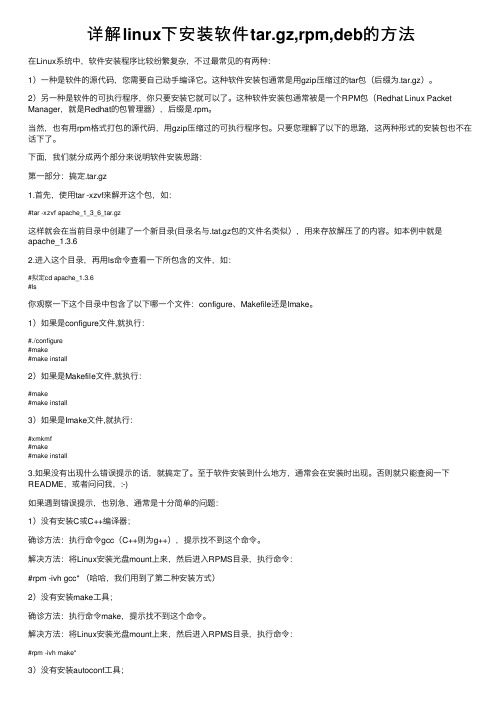
详解linux下安装软件tar.gz,rpm,deb的⽅法在Linux系统中,软件安装程序⽐较纷繁复杂,不过最常见的有两种:1)⼀种是软件的源代码,您需要⾃⼰动⼿编译它。
这种软件安装包通常是⽤gzip压缩过的tar包(后缀为.tar.gz)。
2)另⼀种是软件的可执⾏程序,你只要安装它就可以了。
这种软件安装包通常被是⼀个RPM包(Redhat Linux Packet Manager,就是Redhat的包管理器),后缀是.rpm。
当然,也有⽤rpm格式打包的源代码,⽤gzip压缩过的可执⾏程序包。
只要您理解了以下的思路,这两种形式的安装包也不在话下了。
下⾯,我们就分成两个部分来说明软件安装思路:第⼀部分:搞定.tar.gz1.⾸先,使⽤tar -xzvf来解开这个包,如:#tar -xzvf apache_1_3_6_tar.gz这样就会在当前⽬录中创建了⼀个新⽬录(⽬录名与.tat.gz包的⽂件名类似),⽤来存放解压了的内容。
如本例中就是apache_1.3.62.进⼊这个⽬录,再⽤ls命令查看⼀下所包含的⽂件,如:#拟定cd apache_1.3.6#ls你观察⼀下这个⽬录中包含了以下哪⼀个⽂件:configure、Makefile还是Imake。
1)如果是configure⽂件,就执⾏:#./configure#make#make install2)如果是Makefile⽂件,就执⾏:#make#make install3)如果是Imake⽂件,就执⾏:#xmkmf#make#make install3.如果没有出现什么错误提⽰的话,就搞定了。
⾄于软件安装到什么地⽅,通常会在安装时出现。
否则就只能查阅⼀下README,或者问问我,:-)如果遇到错误提⽰,也别急,通常是⼗分简单的问题:1)没有安装C或C++编译器;确诊⽅法:执⾏命令gcc(C++则为g++),提⽰找不到这个命令。
解决⽅法:将Linux安装光盘mount上来,然后进⼊RPMS⽬录,执⾏命令:#rpm -ivh gcc* (哈哈,我们⽤到了第⼆种安装⽅式)2)没有安装make⼯具;确诊⽅法:执⾏命令make,提⽰找不到这个命令。
linux桌面版如何安装应用软件
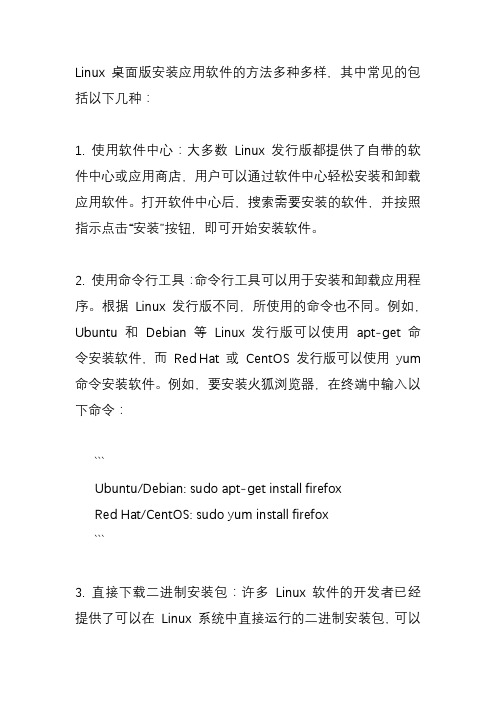
Linux 桌面版安装应用软件的方法多种多样,其中常见的包括以下几种:
1. 使用软件中心:大多数Linux 发行版都提供了自带的软件中心或应用商店,用户可以通过软件中心轻松安装和卸载应用软件。
打开软件中心后,搜索需要安装的软件,并按照指示点击“安装”按钮,即可开始安装软件。
2. 使用命令行工具:命令行工具可以用于安装和卸载应用程序。
根据Linux 发行版不同,所使用的命令也不同。
例如,Ubuntu 和Debian 等Linux 发行版可以使用apt-get 命令安装软件,而Red Hat 或CentOS 发行版可以使用yum 命令安装软件。
例如,要安装火狐浏览器,在终端中输入以下命令:
```
Ubuntu/Debian: sudo apt-get install firefox
Red Hat/CentOS: sudo yum install firefox
```
3. 直接下载二进制安装包:许多Linux 软件的开发者已经提供了可以在Linux 系统中直接运行的二进制安装包,可以
直接从官方网站或第三方软件站点下载安装。
下载安装文件后,用户需要解压缩包并按说明安装软件。
总之,Linux 下安装应用软件的方法因Linux 发行版不同而各异,需要根据不同情况选择适合自己的安装方法。
若不确定应该使用哪种方法,可以先查看所使用的Linux 发行版文档或社区支持。
LINUX命令大全+软件安装命令
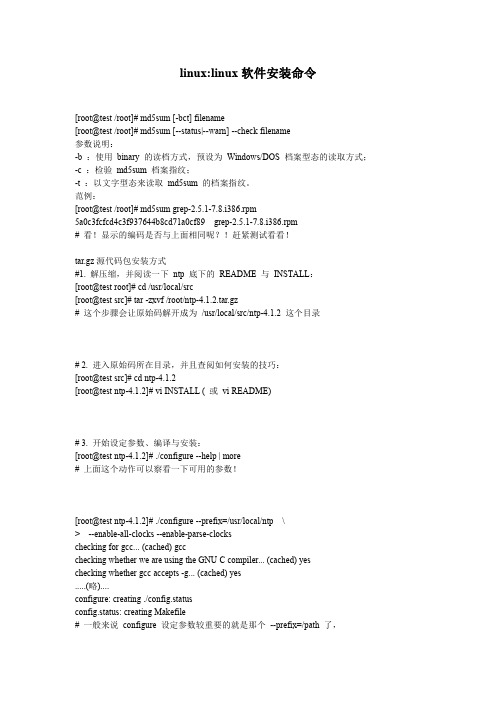
linux:linux软件安装命令[root@test/root]#md5sum[-bct]filename[root@test/root]#md5sum[--status|--warn]--check filename参数说明:-b:使用binary的读档方式,预设为Windows/DOS档案型态的读取方式;-c:检验md5sum档案指纹;-t:以文字型态来读取md5sum的档案指纹。
范例:[root@test/root]#md5sum grep-2.5.1-7.8.i386.rpm5a0c3fcfcd4c3f937644b8cd71a0cf89grep-2.5.1-7.8.i386.rpm#看!显示的编码是否与上面相同呢?!赶紧测试看看!tar.gz源代码包安装方式#1.解压缩,并阅读一下ntp底下的README与INSTALL:[root@test root]#cd/usr/local/src[root@test src]#tar-zxvf/root/ntp-4.1.2.tar.gz#这个步骤会让原始码解开成为/usr/local/src/ntp-4.1.2这个目录#2.进入原始码所在目录,并且查阅如何安装的技巧:[root@test src]#cd ntp-4.1.2[root@test ntp-4.1.2]#vi INSTALL(或vi README)#3.开始设定参数、编译与安装:[root@test ntp-4.1.2]#./configure--help|more#上面这个动作可以察看一下可用的参数![root@test ntp-4.1.2]#./configure--prefix=/usr/local/ntp\>--enable-all-clocks--enable-parse-clockschecking for gcc...(cached)gccchecking whether we are using the GNU C compiler...(cached)yeschecking whether gcc accepts-g...(cached)yes.....(略)....configure:creating./config.statusconfig.status:creating Makefile#一般来说configure设定参数较重要的就是那个--prefix=/path了,#--prefix后面接的路径就是『这个软件未来要安装到那个目录去?』#如果您没有指定--prefix=/path这个参数,通常预设参数就是/usr/local#至于其它的参数意义就得要参考./configure--help了!#这个动作完成之后会产生makefile或Makefile这个档案#当然啦,这个侦测检查的过程会显示在屏幕上,特别留意关于gcc的检查,#还有最重要的是最后需要成功的建立起Makefile才行!(上面最后一行)[root@test ntp-4.1.2]#make clean;make[root@test ntp-4.1.2]#make check[root@test ntp-4.1.2]#make install#将数据给他安装在/usr/local/ntp底下[root@test ntp-4.1.2]#make uninstall#卸载软件.有些软件包的源代码编译安装后可以用make uninstall命令卸载。
Linux中安装软件的三种方式
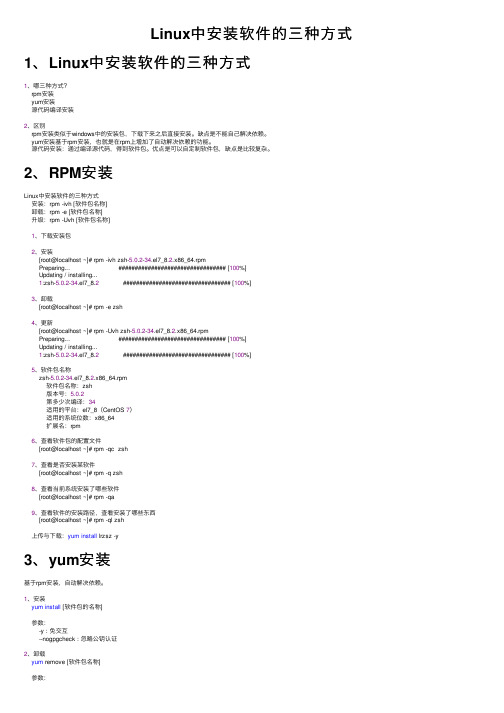
Linux中安装软件的三种⽅式1、Linux中安装软件的三种⽅式1、哪三种⽅式?rpm安装yum安装源代码编译安装2、区别rpm安装类似于windows中的安装包,下载下来之后直接安装。
缺点是不能⾃⼰解决依赖。
yum安装基于rpm安装,也就是在rpm上增加了⾃动解决依赖的功能。
源代码安装:通过编译源代码,得到软件包。
优点是可以⾃定制软件包,缺点是⽐较复杂。
2、RPM安装Linux中安装软件的三种⽅式安装:rpm -ivh [软件包名称]卸载:rpm -e [软件包名称]升级:rpm -Uvh [软件包名称]1、下载安装包2、安装[root@localhost ~]# rpm -ivh zsh-5.0.2-34.el7_8.2.x86_64.rpmPreparing... ################################# [100%]Updating / installing...1:zsh-5.0.2-34.el7_8.2 ################################# [100%]3、卸载[root@localhost ~]# rpm -e zsh4、更新[root@localhost ~]# rpm -Uvh zsh-5.0.2-34.el7_8.2.x86_64.rpmPreparing... ################################# [100%]Updating / installing...1:zsh-5.0.2-34.el7_8.2 ################################# [100%]5、软件包名称zsh-5.0.2-34.el7_8.2.x86_64.rpm软件包名称:zsh版本号:5.0.2第多少次编译:34适⽤的平台:el7_8(CentOS 7)适⽤的系统位数:x86_64扩展名:rpm6、查看软件包的配置⽂件[root@localhost ~]# rpm -qc zsh7、查看是否安装某软件[root@localhost ~]# rpm -q zsh8、查看当前系统安装了哪些软件[root@localhost ~]# rpm -qa9、查看软件的安装路径,查看安装了哪些东西[root@localhost ~]# rpm -ql zsh上传与下载:yum install lrzsz -y3、yum安装基于rpm安装,⾃动解决依赖。
Linux下软件的安装(包括mplayer、linphone和swf的安装)

• 4.执行解压缩后产生的一个名为configure的可执 行脚本程序。 功能:为随后的编译工作做准备。 命令为: #./configure *如果想把软件安装到指定目录,应该用 #./configure --prefix=/您自己指定的目录
• 5.检查通过后,将生成用于编译的MakeFile文件。 此时,可以开始进行编译了。 命令为: #make
• 2 .由于该文件是被压缩并打包的,应对其解压缩 。 命令为:#tar xvzf filename.tar.gz 如果是filename.tar.bz2格式的,应该是 tar jxvf filename.tar.bz2来解压 其他格式的解压方法
• 3. 通常在解压缩后产生的文件中,有“INSTALL” 的文件。该文件为纯文本文件,详细讲述了该软件 包的安装方法。
*解决方法:重装过fedora10系统,之后再安装 linphone。 *估计原因:安装fedora10的过程中某些选项设 置没有选对,造成linphone运行不起来。
4、linphone安装成功后,能通话,但是没有 声音。
*解决方法:设定声卡。
返回
四、过程中的收获
1、熟悉了Liunx的常用命令; 2、学会了在Linux系统下安装软件的基本方法和技 巧; 3、对Linux的学习决方法
1、mplayer安装完毕后,要找到相应的可执 行文件的路径,才能运行。
*解决方法:修改/etc/profile文件,通过 添加环境变量,将mplayer可执行文件的路径添加 上,之后就不需到其所在路径去执行。
2、安装linphone,在make过程中,会出现 linphone3.2.0/mediastreamer2/src/msconf.c:27 2和274行的SPEEX_PREPROCESS_GET_PSD_SIZE 和SPEEX_PREPROCESS_GET_PSD未定义的错误 。
- 1、下载文档前请自行甄别文档内容的完整性,平台不提供额外的编辑、内容补充、找答案等附加服务。
- 2、"仅部分预览"的文档,不可在线预览部分如存在完整性等问题,可反馈申请退款(可完整预览的文档不适用该条件!)。
- 3、如文档侵犯您的权益,请联系客服反馈,我们会尽快为您处理(人工客服工作时间:9:00-18:30)。
Linux下安装软件命令详解----------------------------或许你对于linux还不够了解,但是一旦你步入公司后,你就会发现linux是无处不在,好多东西都是基于于其它服务器(Linux,HP……)相连接来操作一系列的工作,而离不开的就是用命令来操作一切了,下面我就说说如何在linux上安装软件吧!---------------------------LINUX 下安装软件方法命令方法0、怎么安装应用软件?我的软件安装在什么地方?如何删除不要的应用软件?……下面,我们就一起来认识一下这些方面的问题。
一、解析Linux应用软件安装包:通常Linux应用软件的安装包有三种:1)tar包,如software-1.2.3-1.tar.gz。
它是使用UNIX系统的打包工具tar打包的。
2)rpm包,如software-1.2.3-1.i386.rpm。
它是Redhat Linux提供的一种包封装格式。
3)dpkg包,如software-1.2.3-1.deb。
它是Debain Linux提供的一种包封装格式。
而且,大多数Linux应用软件包的命名也有一定的规律,它遵循:名称-版本-修正版-类型例如:1)software-1.2.3-1.tar.gz 意味着:软件名称:software版本号:1.2.3修正版本:1类型:tar.gz,说明是一个tar包。
2)sfotware-1.2.3-1.i386.rpm软件名称:software版本号:1.2.3修正版本:1可用平台:i386,适用于Intel 80x86平台。
类型:rpm,说明是一个rpm包。
注:由于rpm格式的通常是已编译的程序,所以需指明平台。
在后面会详细说明。
而software-1.2.3-1.deb就不用再说了吧!大家自己练习一下。
二、了解包里的内容:一个Linux应用程序的软件包中可以包含两种不同的内容:1)一种就是可执行文件,也就是解开包后就可以直接运行的。
在Windows中所有的软件包都是这种类型。
安装完这个程序后,你就可以使用,但你看不到源程序。
而且下载时要注意这个软件是否是你所使用的平台,否则将无法正常安装。
2)另一种则是源程序,也就解开包后,你还需要使用编译器将其编译成为可执行文件。
这在Windows系统中是几乎没有的,因为Windows的思想是不开放源程序的。
通常,用tar打包的,都是源程序;而用rpm、dpkg打包的则常是可执行程序。
一般来说,自己动手编译源程序能够更具灵活性,但也容易遇到各种问题和困难。
而相对来说,下载那些可执行程序包,反而是更容易完成软件的安装,当然那样灵活性就差多了。
所以一般一个软件总会提供多种打包格式的安装程序的。
你可以根据自己的情况来选择。
三、搞定使用tar打包的应用软件 1. 安装:整个安装过程可以分为以下几步:1)取得应用软件:通过下载、购买光盘的方法获得;2)解压缩文件:一般tar包,都会再做一次压缩,如gzip、bz2等,所以你需要先解压。
如果是最常见的gz格式,则可以执行:“tar –xvzf 软件包名”,就可以一步完成解压与解包工作。
如果不是,则先用解压软件,再执行“tar –xvf 解压后的tar包”进行解包;3)阅读附带的INSTALL文件、README文件;4)执行“./configure”命令为编译做好准备;5)执行“make”命令进行软件编译;6)执行“make install”完成安装;7)执行“make clean”删除安装时产生的临时文件。
好了,到此大功告成。
我们就可以运行应用程序了。
但这时,有的读者就会问,我怎么执行呢?这也是一个Linux特色的问题。
其实,一般来说,Linux的应用软件的可执行文件会存放在/usr/local/bin目录下!不过这并不是“放四海皆准”的真理,最可靠的还是看这个软件的INSTALL和README文件,一般都会有说明。
2. 卸载:通常软件的开发者很少考虑到如何卸载自己的软件,而tar又仅是完成打包的工作,所以并没有提供良好的卸载方法。
那么是不是说就不能够卸载呢!其实也不是,有两个软件能够解决这个问题,那就是Kinstall和Kife,它们是tar包安装、卸载的黄金搭档。
它们的使用方法,笔者会另行文介绍。
在此就不加赘述了。
四、搞定使用rpm打包的应用软件rpm可谓是Redhat公司的一大贡献,它使Linux 的软件安装工作变得更加简单容易。
1. 安装:我只需简单的一句话,就可以说完。
执行:rpm –ivh rpm软件包名更高级的,请见下表:rpm参数参数说明-i 安装软件-t 测试安装,不是真的安装-p 显示安装进度-f 忽略任何错误-U 升级安装-v 检测套件是否正确安装这些参数可以同时采用。
更多的内容可以参考RPM的命令帮助。
2. 卸载:我同样只需简单的一句话,就可以说完。
执行:rpm –e 软件名不过要注意的是,后面使用的是软件名,而不是软件包名。
例如,要安装software-1.2.3-1.i386.rpm这个包时,应执行:rpm –ivh software-1.2.3-1.i386.rpm而当卸载时,则应执行:rpm –e software。
另外,在Linux中还提供了象GnoRPM、kpackage等图形化的RPM工具,使得整个过程会更加简单。
这些软件的具体应用,笔者会另行文介绍。
五、搞定使用deb打包的应用程序这是Debian Linux提供的一个包管理器,它与RPM 十分类似。
但由于RPM出现得更早,所以在各种版本的Linux都常见到。
而debian的包管理器dpkg则只出现在Debina Linux中,其它Linux版本一般都没有。
我们在此就简单地说明一下:1. 安装dpkg –i deb软件包名如:dpkg –i software-1.2.3-1.deb2. 卸载dpkg –e 软件名如:dpkg –e software=================================================================== ================六、软件的安装---- Linux下软件的安装主要有两种不同的形式。
第一种安装文件名为filename.tar.gz。
另一种安装文件名为filename.i386.rpm。
以第一种方式发行的软件多为以源码形式发送的。
第二种方式则是直接以二进制形式发行的。
i386即表示该软件是按Inter 386指令集编译生成的。
---- 对于第一种,安装方法如下:---- 首先,将安装文件拷贝至你的目录中。
例如,如果你是以root身份登录上的,就将软件拷贝至/root中。
---- #cp filename.tar.gz /root---- 由于该文件是被压缩并打包的,所以,应对其解压缩。
命令为:---- #tar xvzf filename.tar.gz---- 执行该命令后,安装文件按路径,解压缩在当前目录下。
用ls命令可以看到解压缩后的文件。
通常在解压缩后产生的文件中,有名为"INSTALL"的文件。
该文件为纯文本文件,详细讲述了该软件包的安装方法。
---- 对于多数需要编译的软件,其安装的方法大体相同。
执行解压缩后产生的一个名为configure的可执行脚本程序。
它是用于检查系统是否有编译时所需的库,以及库的版本是否满足编译的需要等安装所需要的系统信息。
为随后的编译工作做准备。
命令为:---- #./configure---- 如果检查过程中,发现有错误,configure将给予提示,并停止检查。
你可以跟据提示对系统进行配置。
再重新执行该程序。
检查通过后,将生成用于编译的MakeFile文件。
此时,可以开始进行编译了。
编译的过程视软件的规模和计算机的性能的不同,所耗费的时间也不同。
命令为:---- #make---- 成功编译后,键入如下的命令开始安装:---- #make install---- 安装完毕,应清除编译过程中产生的临时文件和配置过程中产生的文件。
键入如下命令:#make clean#make distclean至此,软件的安装结束。
---- 对于第二种,其安装方法要简单的多。
---- 同第一种方式一样,将安装文件拷贝至你的目录中。
然后使用rpm来安装该文件。
命令如下:---- #rpm -i filename.i386.rpm---- rpm将自动将安装文件解包,并将软件安装到缺省的目录下。
并将软件的安装信息注册到rpm的数据库中。
参数i的作用是使rpm进入安装模式。
---- 另外,还有一些Linux平台下的商业软件。
在其安装文件中,有Setup安装程序,其安装方法同Windows平台下的一样。
如:Corel WordPerfect。
软件的卸载---- 软件的卸载主要是使用rpm来进行的。
卸载软件首先要知道软件包在系统中注册的名称。
键入命令:---- #rpm -q -a---- 即可查询到当前系统中安装的所有的软件包。
参数q的作用是使rpm进入查询命令模式。
参数a是查询模式的子参数,意为全部(ALL)。
查询到的信息较多,可使用less 人屏显示。
---- 确定了要卸载的软件的名称,就可以开始实际卸载该软件了。
键入命令:---- #rpm -e [package name]---- 即可卸载软件。
参数e的作用是使rpm进入卸载模式。
对名为[package name]的软件包进行卸载。
由于系统中各个软件包之间相互有依赖关系。
如果因存在依赖关系而不能卸载,rpm将给予提示并停止卸载。
你可以使用如下的命令来忽略依赖关系,直接开始卸载:---- #rpm -e [package name] -nodeps---- 忽略依赖关系的卸载可能会导致系统中其它的一此软件无法使用。
你可以使用---- #rpm -e [package name] -test---- 使rpm进行一次卸载预演,而不是真正卸载。
这样可以使你检查一下软件是否存在有依赖关系。
卸载过程中是否有错误。
1楼angle555945昨天23:23写得很详细啊,学习了。
